Добро пожаловать в Цветной мир!
Сегодня у нас на обзоре лазерный гравер от компании Ortur– Laser Master 2 Pro.

Комплектация
Гравер поставляется в полусобранном виде: полностью собранная ось X, 4 алюминиевых профиля, лазерный модуль, кабель-канал с проводами, плата управления, защитные очки, набор тестовых дощечек и коммутация с крепежом.
Также в комплекте идет инструкция на русском языке со всеми этапами сборки, однако качество печати весьма посредственное, из-за чего трудно разобрать мелкие детали. Поэтому рекомендуем ознакомиться с нашей видео-инструкцией по сборке Laser Master 2 Pro.
Материалы на странице гравера
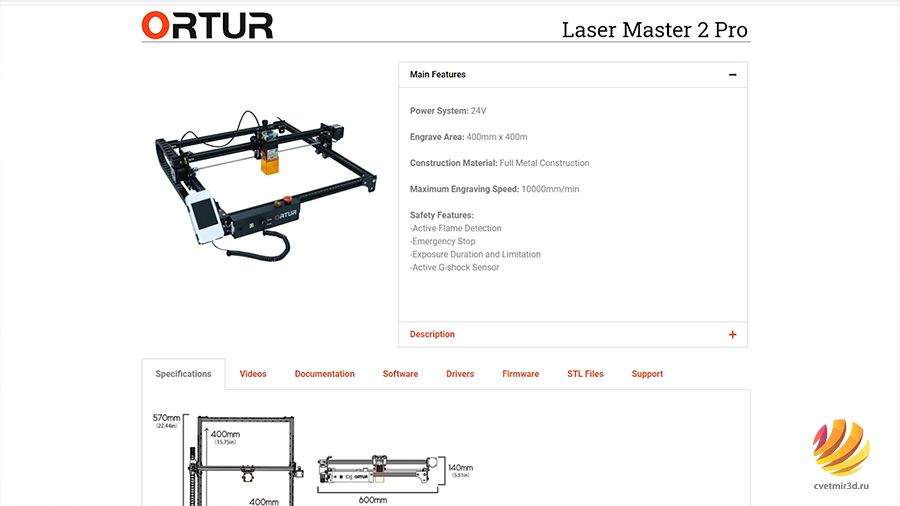
В конце инструкции производитель предлагает посетить официальную страницу гравера, где есть вся необходимая информация. Здесь мы найдем видео-материалы по работе с гравером, электронную инструкцию на английском языке, которая гораздо информативнее бумажного аналога. В качестве программного обеспечения производитель предлагает два варианта софта: бесплатный LaserGrbl и платный LightBurn. Также на странице гравера найдем альтернативную прошивку для управляющей платы и драйвер, который рекомендуют установить для корректной работы гравера, хоть это и необязательно.
Работа в LaserGrbl
Перейдем к работе в LaserGrbl.
Подключаем гравер к компьютеру через USB-порт, в программе жмем "подключиться", после чего панель инструментов становится активной.
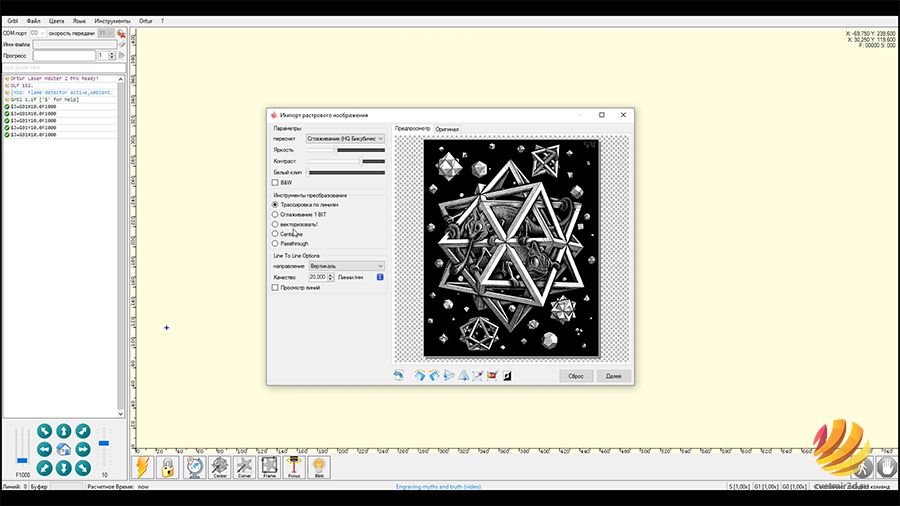
При открытии изображения можем отрегулировать параметры сглаживания – для сложных изображений с оттенками лучше подходит HQ-бикубическое. Также доступны настройки яркости, контраста, баланса белого.
Далее идут инструменты преобразования изображения. К примеру Сглаживание 1 бит разбивает изображение на мелкие точки и появляется меню с эффектами размытия. Функция векторизовать преобразует растровое изображение в векторное. Есть режим гравировки исходного изображения без преобразования программы. Мы же остановились на базовом режиме – трассировка по линиям.
Далее задаем направление движение лазера и качество гравировки – количество линий на миллиметр.
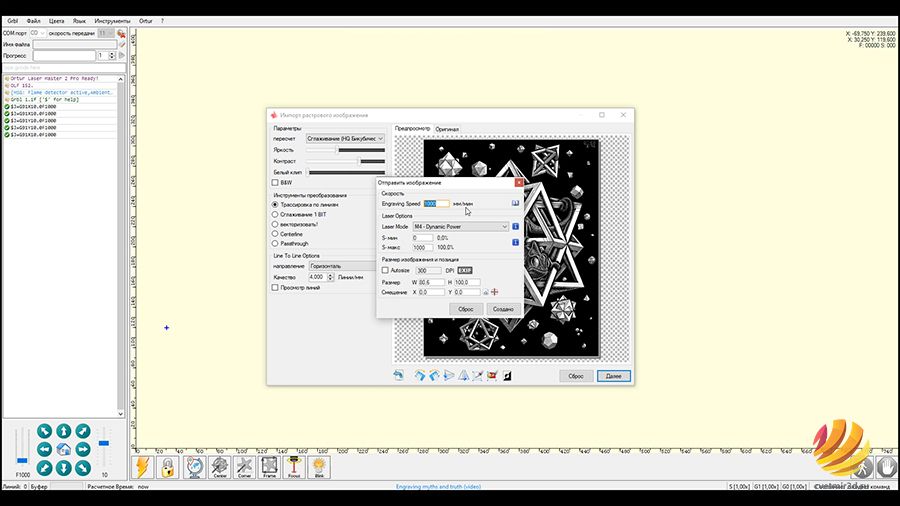
После подтверждения настроек появляется окно настройки лазера. В первом окне задается скорость от 1000 до 10 000 тысяч мм/мин. Далее идет настройка мощности лазера: M3 – постоянная мощность, M4 – переменная, что лучше подходит для гравировки.Ниже расположены допуски мощности от 0 до 100 процентов, данные по размеру изображения и позиции.
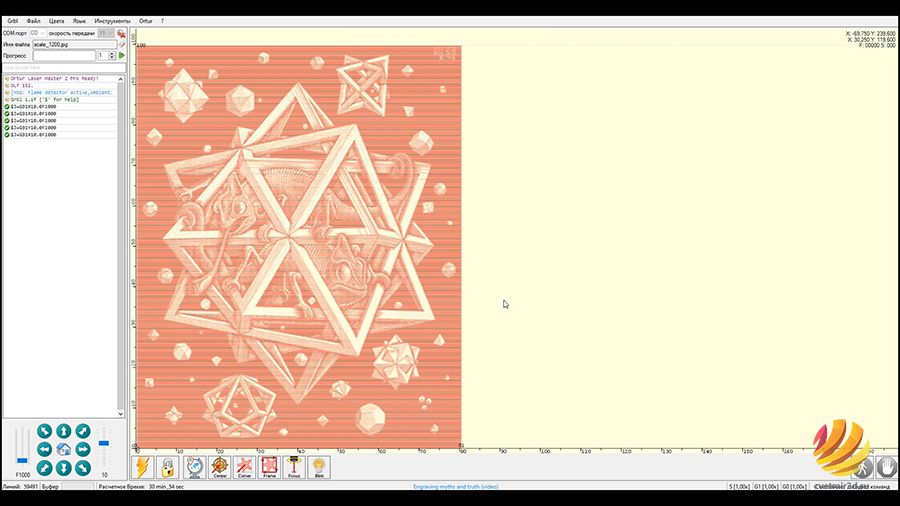
После подготовки изображения хорошо видны полосы, поэтому повысим качество гравировки до максимума.
О технике безопасности
И здесь стоит остановиться подробнее на технике безопасности. Хоть лазерный модуль и оснащен защитным экраном, но производитель пишет, что без защитных зеленых очков, которые идут в комплекте, работать с гравером категорически запрещено, т.к. излучение лазера крайне опасно для зрения.
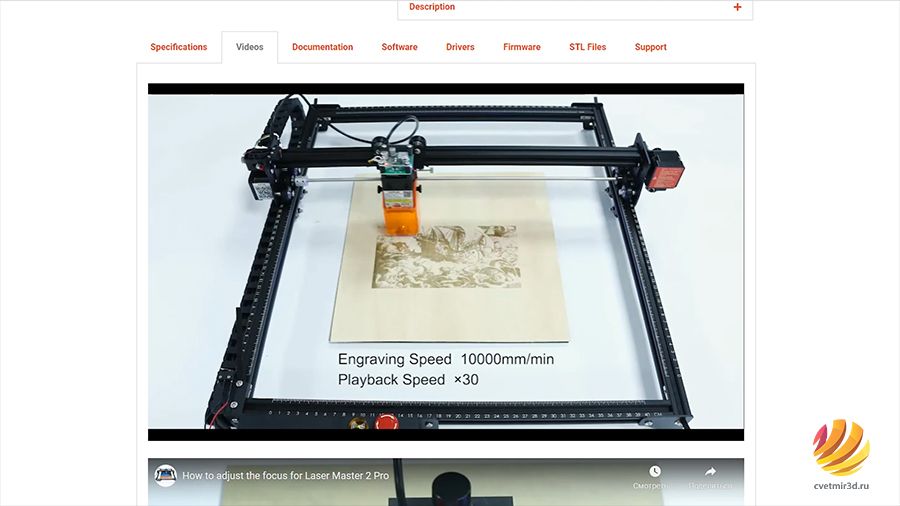
И второй важный момент – при гравировке и особенно при вырезании выделяется много едкого дыма, поэтому работать с гравером можно только в хорошо проветриваемом помещении, а лучше с отдельной вытяжкой. По этой причине мы не можем продемонстрировать работу лазера, т.к. наше офисное помещение не соответствует данным условиям эксплуатации, поэтому за результатами гравировки и инструкцией по калибровке гравера отправляем вас на официальную страницу Laser Master 2 Pro.
Режимы работы
Также LaserGrbl работает не только с монохромными, но и с цветными растровыми изображениями.
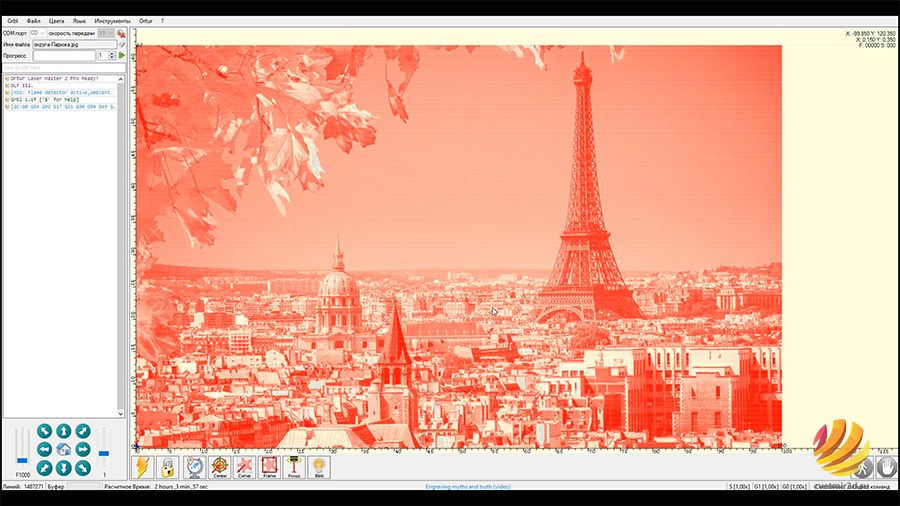
При открытии векторного изображения появляется меню, где можно настроить только скорость и мощность лазера. В случае работы с гравером главное отличие векторного изображения от растрового в том, что лазер движется не по строкам, а следует линиям векторного изображения, что лучше подходит для вырезания.
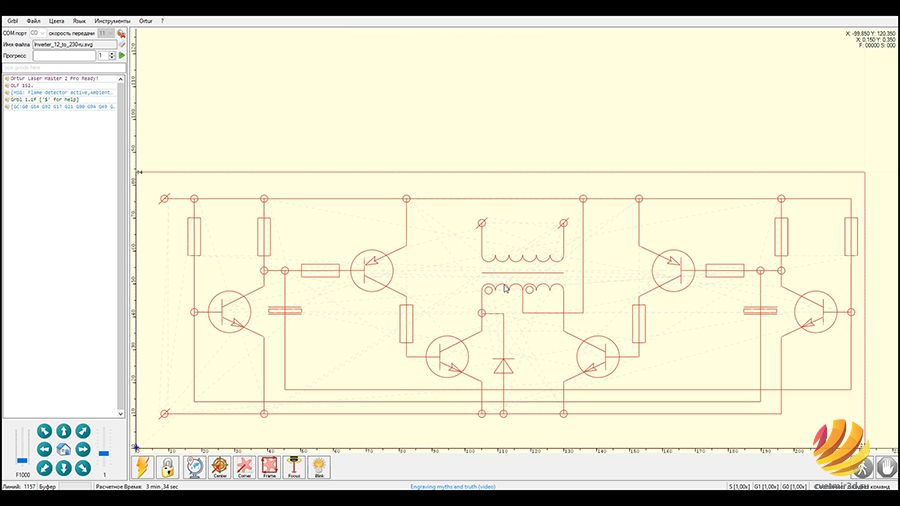
Характеристики

В собранном виде Laser Master 2 Pro занимает 550х550 мм с областью гравирования 400х400 мм. Точность позиционирования по XY составляет 12,5 микрон. А мощность в 20 Вт позволяет не только гравировать, но и вырезать такие материалы, как картон, фанера, акрил, кожа и пластик.
Модуль вращения

Компания Ortur отдельно к своим граверам поставляет модуль вращения, позволяющий гравировать объекты цилиндрической и конической формы. При использовании модуля вращения лучше выбрать вертикальное направление гравировки, чтобы контролировать область гравирования на цилиндрическом объекте.

Для работы с модулем вращения необходимо разместить гравер на опорах, чтобы уместились модуль с гравируемым объектом, а также был зазор для фокусировки лазера. Сам же модуль подключается к граверу вместо оси Y, поэтому движение лазера осуществляется только по оси икс.
Итоги

Laser Master 2 Pro – это простой и в то же время современный гравер. Из плюсов хотелось бы отметить довольно большую область гравирования, удобное ПО, а также внимание разработчиков к безопасности устройства.
Видео-обзор
Также вы можете посмотреть видео-версию обзора Laser Master 2 Pro:


